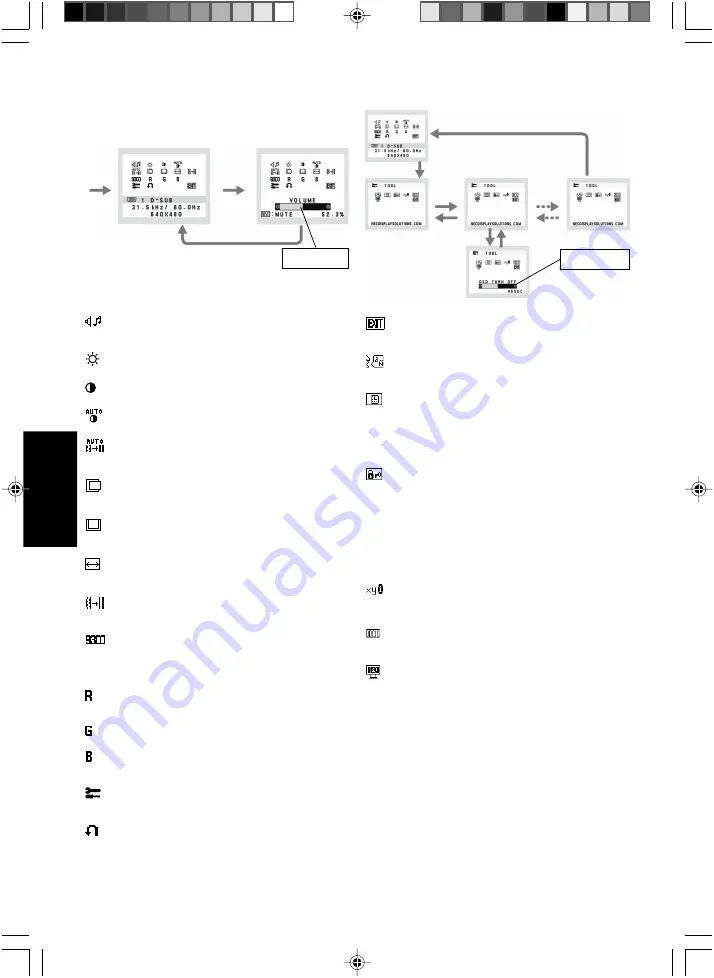
Français-4
Français
Sous-menu
(Sélection de
l’icône)
Sous-menu (réglage)
Appuyez sur la touche « SELECT »
Appuyez
sur « – »
ou « + »
Exemple Outil :
Appuyez sur la touche « SELECT »
Appuyez sur la touche « SELECT »
Menu principal (Sélection des icônes,
Entrée analogique)
Menu principal (réglage)
Appuyez sur
la touche
« SELECT »
Appuyez sur la touche « SELECT »
Réglez en utilisant
« – » ou « + »
Réglez en utilisant
« – » ou « + »
2. Structure du menu OSD
Appuyez sur
la touche
« SELECT »
Appuyez
sur « – »
ou « + »
AUDIO
Règle le volume des haut-parleurs et du casque. Pour mettre en
sourdine le haut-parleur, appuyez sur la touche 1<->2/RESET.
LUMINOSITÉ
Règle la luminosité globale de l’image et du fond de l’écran.
CONTRASTE
Règle la luminosité de l’image en fonction du fond.
CONTRASTE AUTO.
(Entrée analogique uniquement)
Règle l’image affichée pour des entrées vidéo non standard.
RÉGLAGE AUTO.
(Entrée analogique uniquement)
Règle automatiquement la position de l’image, la dimension
horizontale et la finesse.
GAUCHE/DROITE
(Entrée analogique uniquement)
Contrôle la position horizontale de l’image dans la zone
d’affichage du LCD.
BAS/HAUT (Entrée analogique uniquement)
Contrôle la position verticale de l’image dans la zone
d’affichage du LCD.
LARGEUR (Entrée analogique uniquement)
Règle la largeur par l’augmentation ou la diminution de ce
paramètre.
FINESSE (Entrée analogique uniquement)
Améliore le point, la clarté et la stabilité de l’image par
augmentation ou diminution de ce paramètre.
SYSTÊMES DE CONTRÔLE DES COULEURS
Cinq préréglages de couleur (9300/7500/sRVB/UTILISATEUR/
NATIVE) déterminent le réglage de couleur souhaité.
Les préréglages des couleurs, sRVB et NATIVE, sont
des préréglages standard et ne peuvent pas être modifiés.
COULEUR ROUGE
Augmente ou diminue le Rouge. La modification sera visible à
l’écran.
COULEUR VERTE
Augmente ou diminue le Vert. La modification sera visible à l’écran.
COULEUR BLEUE
Augmente ou diminue le Bleu. La modification sera visible à
l’écran.
OUTIL
La sélection de l’option OUTIL vous permet d’entrer dans le
sous-menu.
PRÉRÉGLAGE USINE
En choisissant Préréglage usine, vous pouvez rétablir les
réglages d’usine pour tous les paramètres des commandes
OSD. Maintenez le bouton RESET enfoncé plusieurs secondes
pour qu’il prenne effet. Il est possible de réinitialiser
individuellement des réglages en mettant la commande
concernée en surbrillance et en appuyant sur le bouton RESET.
EXIT (Sortie)
La sélection du bouton EXIT vous permet de quitter le menu
de l’OSD, ou un sous-menu.
LANGUE
Les menus des commandes OSD sont disponibles en neuf
langues.
EXTINCTION DE L’OSD
Le menu des commandes OSD restera à l’écran aussi
longtemps qu’il sera utilisé. Dans le sous-menu Extinction
OSD, vous pouvez choisir la durée d’attente du moniteur
entre la dernière pression de touche et l’extinction du menu
des commandes OSD. Les choix prédéfinis sont situés entre
10 et 120 secondes, par pas de 5 secondes.
VERROUILLAGE OSD
Cette commande bloque totalement l’accès à toutes les
fonctions de commande OSD en dehors de la luminosité et
du contraste. Toute tentative d’activation de commande OSD
lorsque ce dernier est en mode verrouillé provoque
l’apparition d ‘un écran informant que les commandes OSD
sont verrouillées. Pour activer la fonction de verrouillage de
l’OSD, maintenez enfoncés en même temps le bouton
« 1<->2/ RESET » et la touche « + ». Pour désactiver le
verrouillage de l’OSD, maintenez enfoncés en même temps
le bouton « 1<->2/ RESET » et la touche « + ».
ERREUR DE RÉSOLUTION
Si MARCHE est sélectionné, un message apparaîtra sur
l’écran après 30 secondes, vous signalant que la résolution
n’est pas optimale.
DDC/CI
ACTIVE ou DÉSACTIVE le contrôle et la communication
bidirectionnels du moniteur.
INFORMATION ÉCRAN
Indique le nom du modèle et les numéros de série de votre
moniteur.
Avertissements OSD
Les menus Avertissements OSD disparaissent avec le
bouton SELECT.
PAS DE SIGNAL :
Cette fonction vous avertit quand il n’y a
pas de signal. Après mise sous tension du moniteur, ou s’il y
a modification du signal d’entrée ou encore s’il n’y a pas de
signal vidéo actif, la fenêtre
Pas de signal
apparaît.
ERREUR DE RÉSOLUTION :
Cette fonction vous avertit de
l’utilisation en résolution optimisée. Après la mise sous
tension, ou en cas de changement du signal d’entrée, ou si le
signal vidéo ne possède pas la résolution appropriée, la
fenêtre
Notification de résolution
s’affiche. Cette fonction
peut être désactivée dans le menu OUTIL.
HORS LIMITE :
Cette fonction affiche un conseil sur la résolution
optimisée et le taux de rafraîchissement recommandés. Après la
mise sous tension ou en cas de modification du signal d’entrée
ou encore si le signal vidéo ne possède pas la résolution
appropriée, le menu
Hors limites
s’affiche.
04_French
1/10/07, 8:39 AM
4















































